携帯電話は以前から頻繁に紛失したり、置き忘れたりすることがあります。アイフォーンも例外ではなく、紛失したり、置き忘れてしまうことが良くあると言えます。
しかし、アイフォーンには「iPhoneを探す」という機能があります。これにより、パソコンからアイフォーンの位置情報を確認したり、ロックをかけたりすることができます。
「iPhoneを探す」は、iCloudにサインインしているアイフォーンの位置情報を取得し、所在を確認する機能です。現在では、「探す」という名前のアプリとして提供されています。
「iPhoneを探す」ための設定方法
iCloudにサインインしているのが前提条件となります。iCloudにサインインしていることは、アイフォーンを使う上で極めて重要です。
更に、「iPhoneを探す」がオンになっている必要があります。
「設定」の「自分の名前」をタップして、「探す」をタップします。
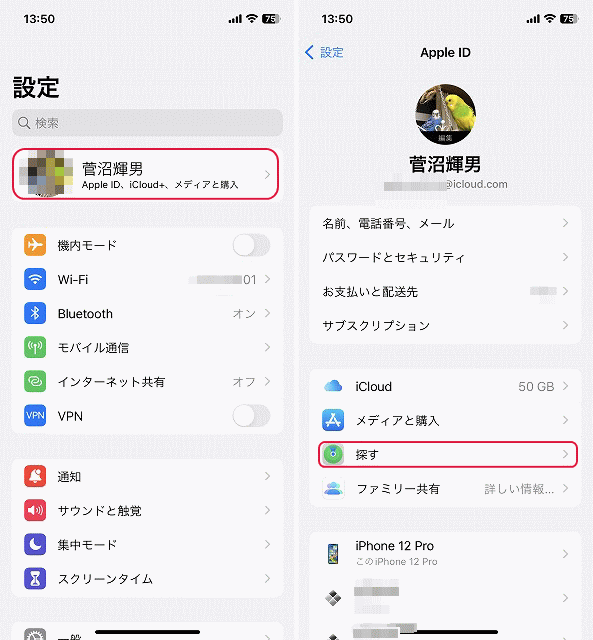
「iPhoneを探す」をタップします。
「iPhoneを探す」、「”探す”ネットワーク」、「最後の位置情報を送信」全てをオンにします。
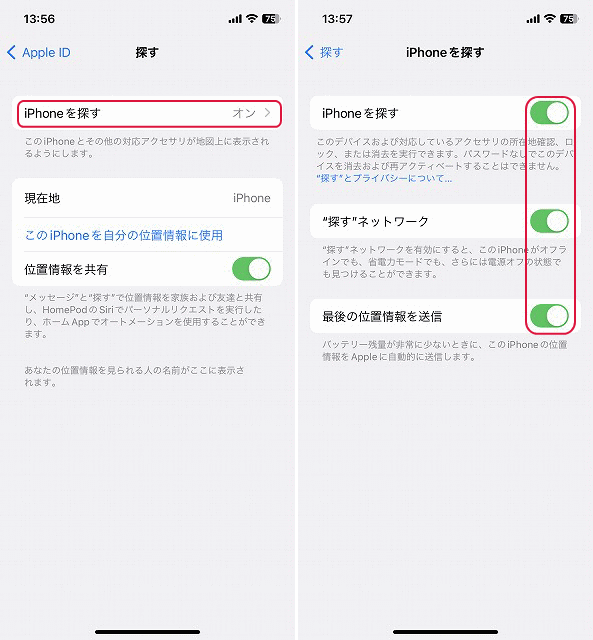
更に、「位置情報サービス」がオンになっていることを確認します。「設定」の「プライバシーとセキュリティ(機種により「プライバシー」)」をタップして、「位置情報サービス」がオンになっていることを確認します。
下方向にスワイプして「探す」をタップします。
「このAppの使用中」がチェックされ、「正確な位置情報」がオンになっていることを確認します。
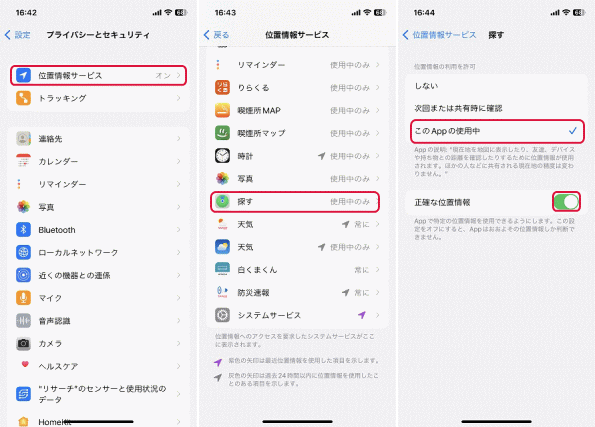
「iPhoneを探す」の使い方
別のアイフォーンやiPadを持っていると無論「iPhoneを探す」ことはできますが、それらは持っていない事を前提条件としてWindowsのパソコンから「iPhoneを探す」使い方を説明します。パソコンは無くAndroidのスマートフォンを持っている場合も同様の方法で探すことができます。
iCloud.comにアクセスして「サインイン」をクリックします。
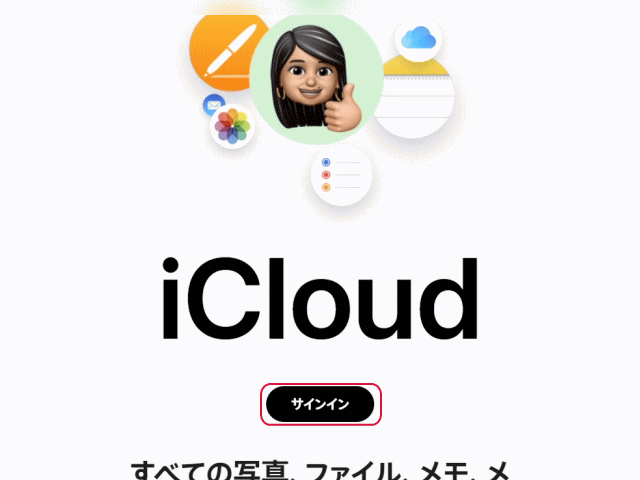
Apple IDとパスワードでサインインします。
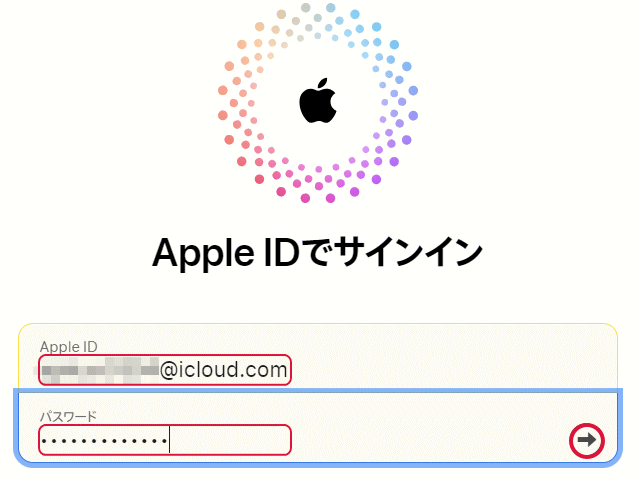
アイフォーンに通知が届くので「許可する」をタップするとApple ID 確認コードを表示するので、iCloudに入力します。
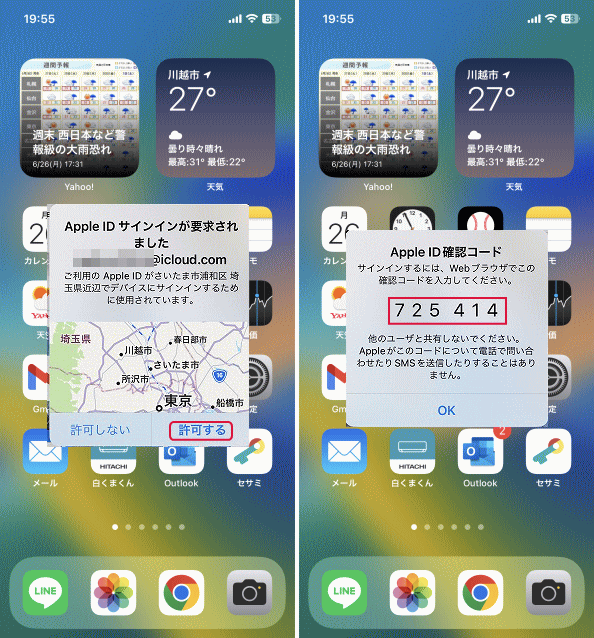
iCloudで「このブラウザを信頼しますか?」と表示するので「信頼する」をクリックします。
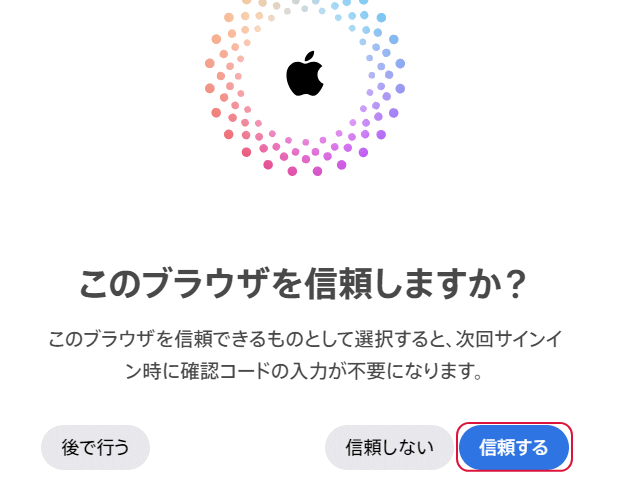
iCloudを表示するので、「探す」をクリックします。
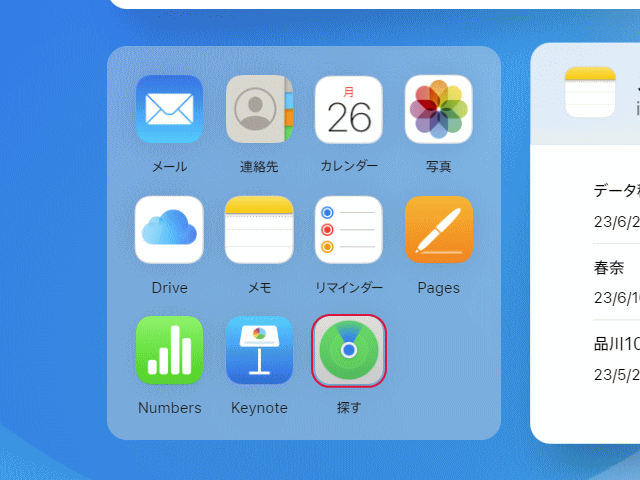
再度、iCloudのパスワードを入力して「サインイン」をクリックします。
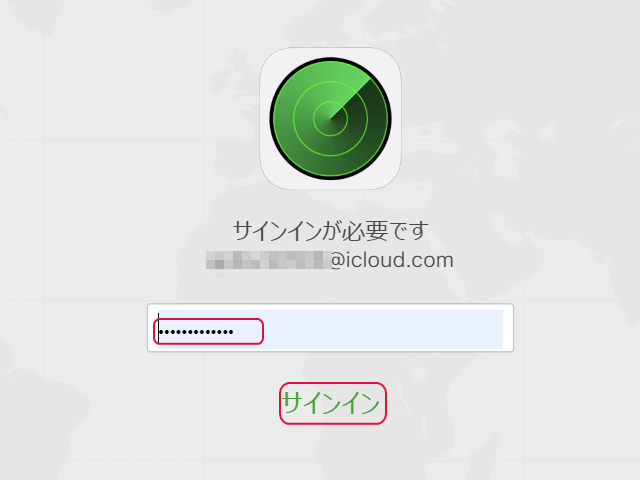
「位置を確認中」と表示します。
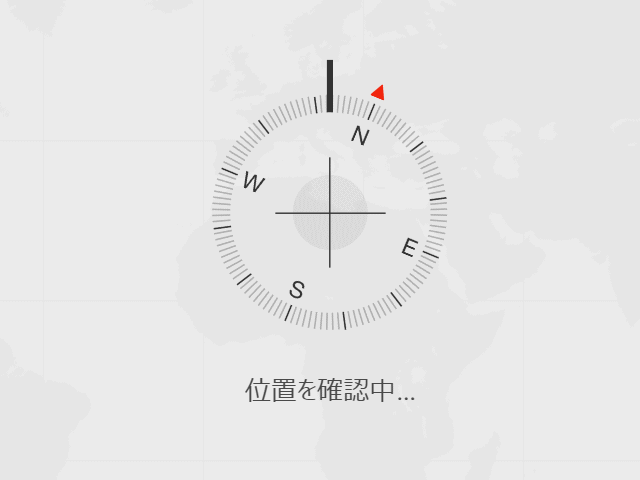
「デバイスを探す」を表示します。「すべてのデバイス」をクリックします。
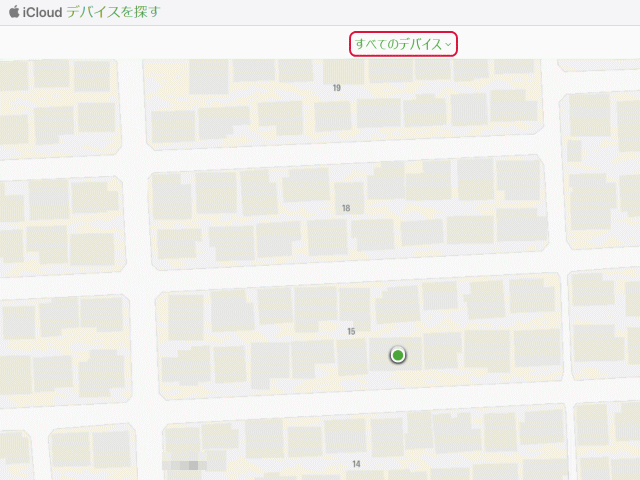
「すべてのデバイス」を表示するので、探したいアイフォーンをクリックします。
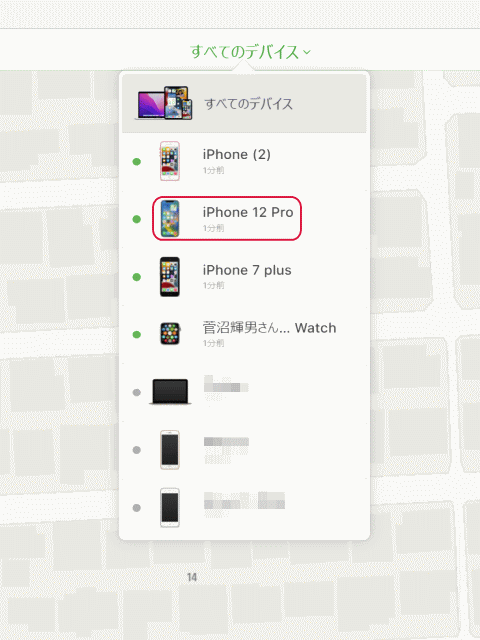
アイフォーンがある場所の地図と共に所在不明になったアイフォーンを表示します。操作方法として「サウンド再生」、「紛失モード」、「iPhoneを初期化」から選択します。
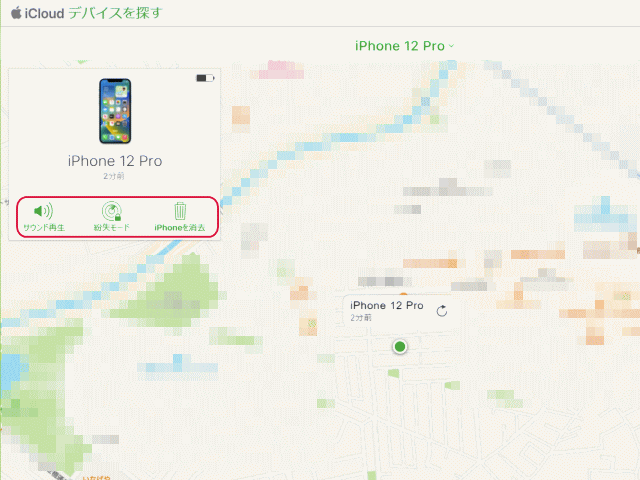
「サウンド再生」をクリックするとアイフォーンから通知を表示すると共に、大きなアラート音が鳴ります。実際この機能はかなり有効で、家の中でアイフォーンが見つからない場合試みるとほとんどの場合見つけることができます。

「紛失モード」にすると、アイフォーンがロックされ、登録されているクレジットカード等が停止されます。
電話番号の入力画面を表示するので、紛失したアイフォーン以外の連絡のつく電話番号を入力し、「次へ」をクリックします。
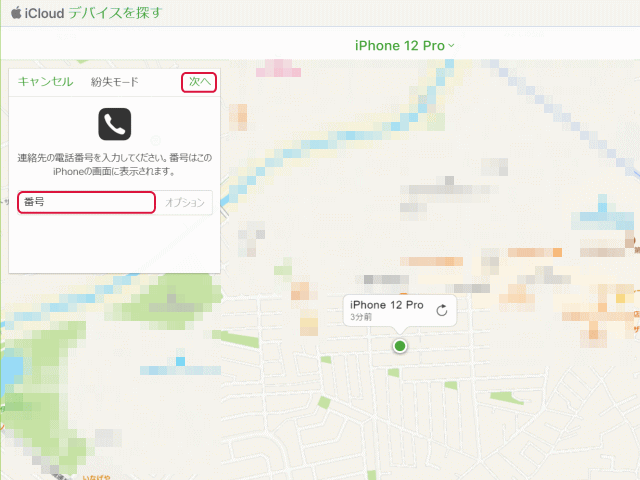
編集可能なメッセージが自動的に入力されるので「完了」をクリックします。
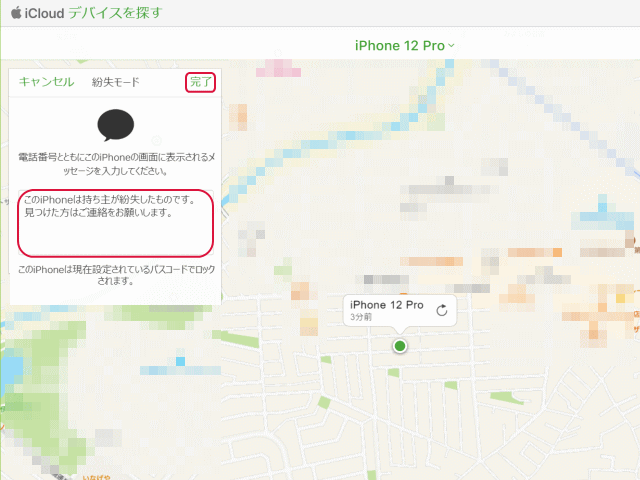
紛失したアイフォーンでは次のように表示されます。
アイフォーンが手元に戻ると、Apple IDのパスワード入力が求められます。
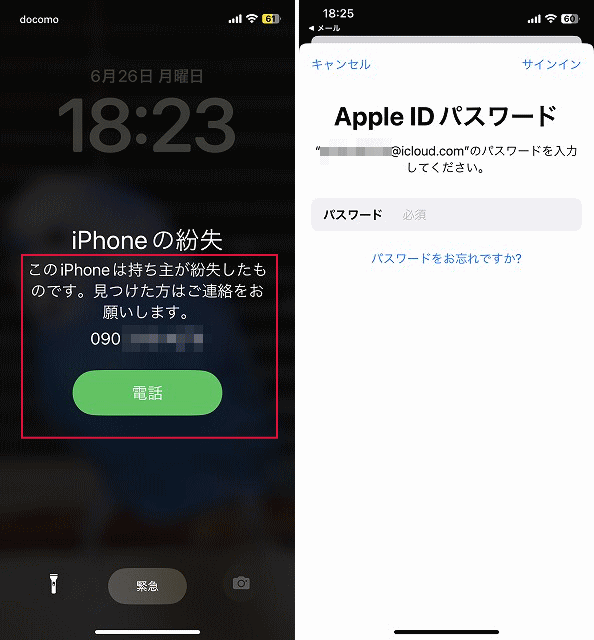
更に2ファクタ認証も求められます。
iCloudメールには事態の進捗状況のメールが配信されます。
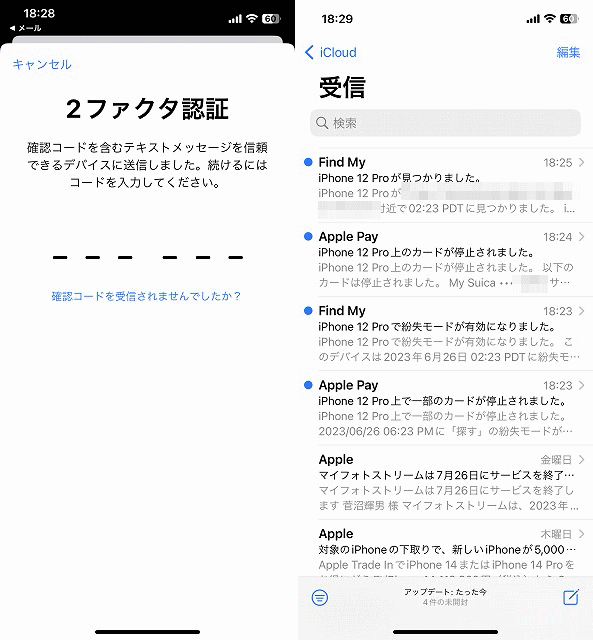
紛失したアイフォーンが残念ながら戻らない場合は「iPhoneを消去」をクリックして全てのデータを消去させることができます。一度実行すると位置情報が検出出来なくなるので、最終手段といえます。
